Простий та швидкий посібник з root-доступу для Android

Після рутування вашого телефону Android ви отримуєте повний доступ до системи та можете запускати багато типів програм, які потребують root-доступу.
Оскільки технологія стрімко розвивається, потреба оновлювати наші пристрої – телефони, планшети та комп’ютери – найновішим програмним забезпеченням стає як ніколи актуальною. Навіть коли здається, що ваш пристрій працює бездоганно, під поверхнею можуть ховатися невидимі збої. Це стосується навіть останніх пропозицій Samsung, включаючи передовий Galaxy Tab S8. Отже, давайте проведемо вас через життєво важливі кроки, щоб переконатися, що ваш Tab S8 оновлений і працює якнайкраще.
Як оновити Samsung Galaxy Tab S8
У більшості випадків ваш Galaxy Tab S8 повідомлятиме вас про доступні оновлення програмного забезпечення через сповіщення. Коли у вас є вільний час, ви можете натиснути на сповіщення та встановити оновлення, зберігаючи процес простим і без стресу. Однак якщо ви хочете вручну перевірити наявність оновлень, ось як це можна зробити:
Відкрийте програму Налаштування на Galaxy Tab S8.
Крім того, ви можете провести пальцем вниз по головному екрану та торкнутися піктограми Cog у верхньому правому куті.
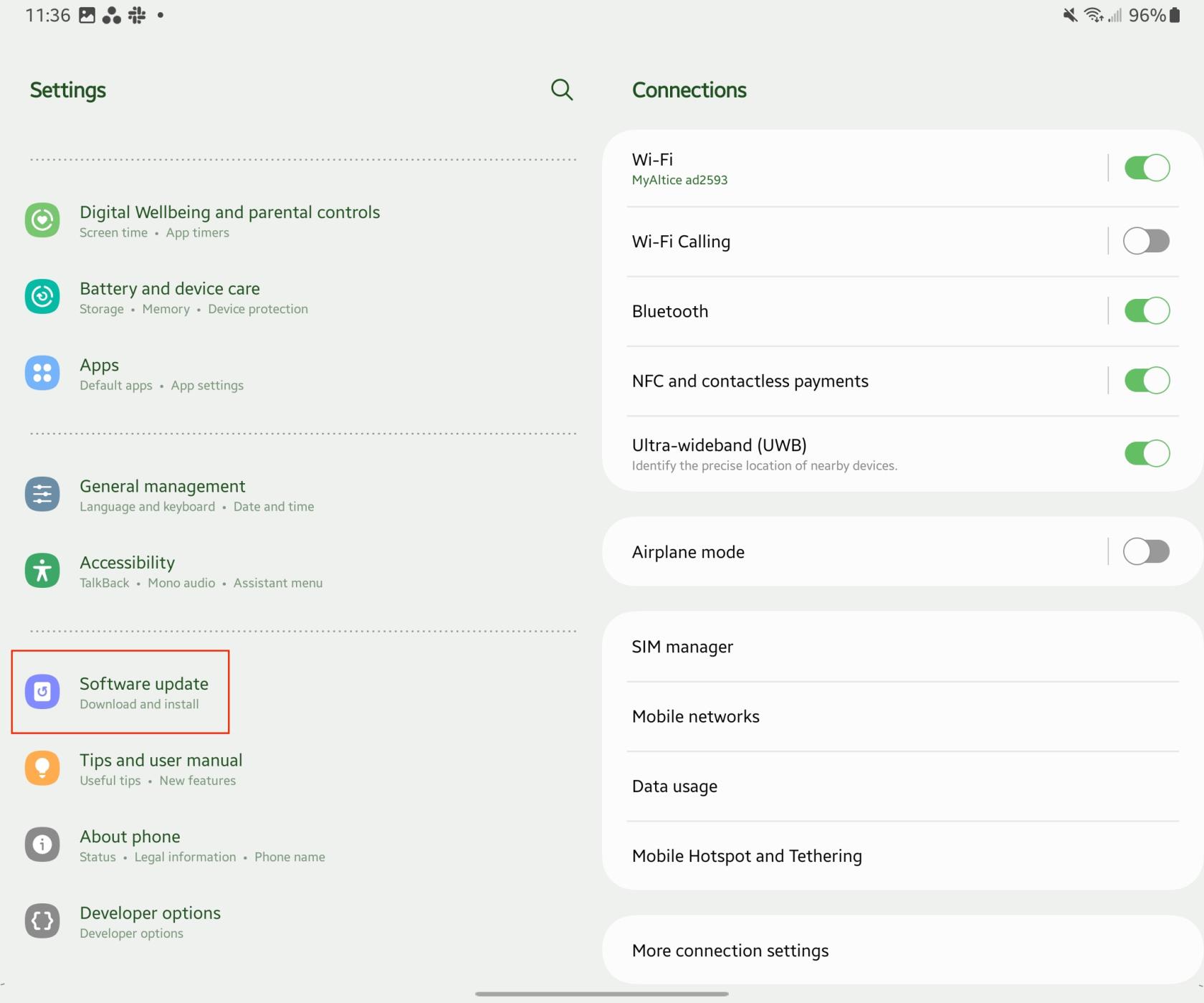
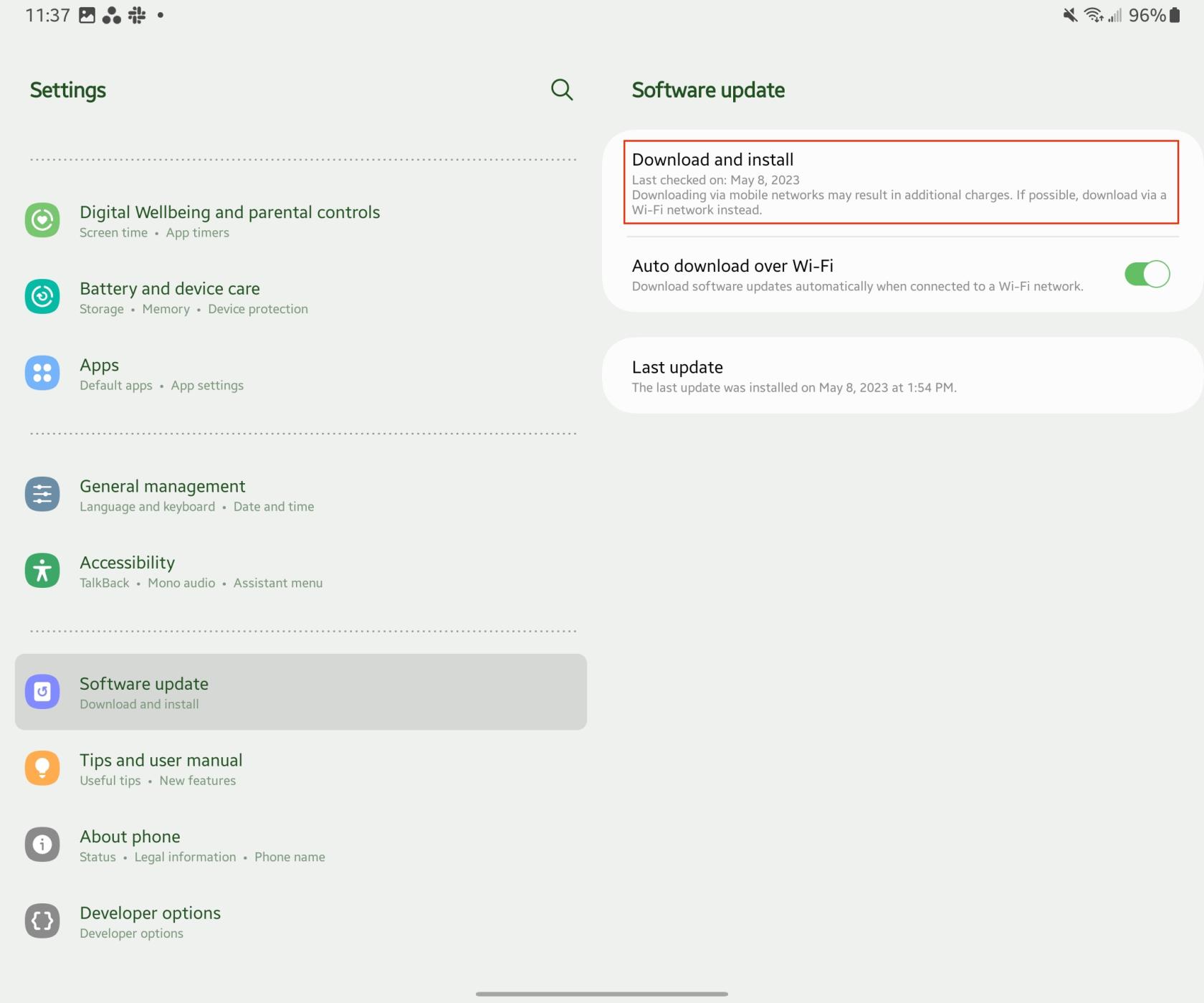
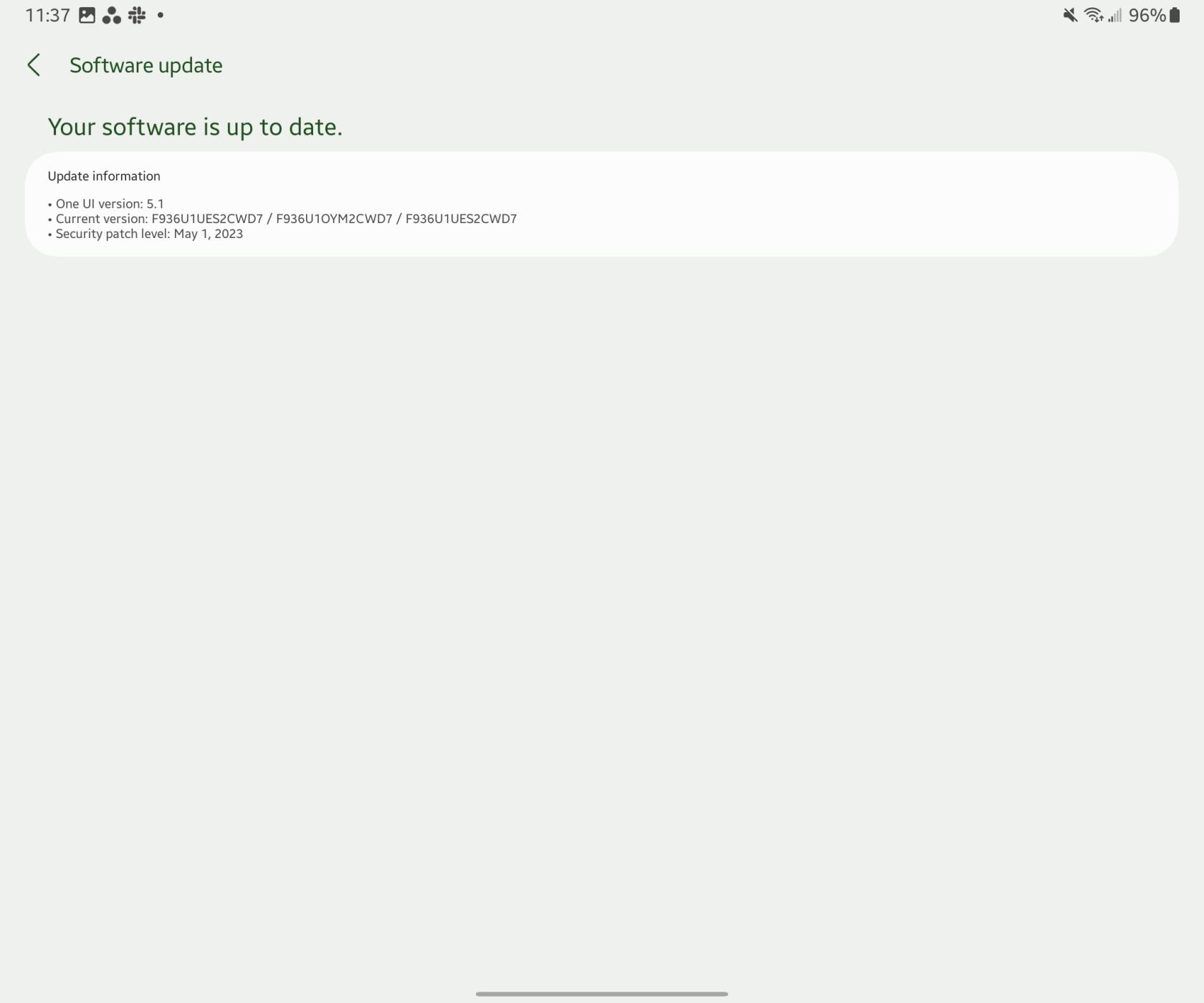
Майте на увазі, що для завантаження та встановлення оновлення у вашому Galaxy Tab S8 має бути щонайменше 50% заряду батареї. Це гарантує, що ваш планшет не розрядиться під час оновлення, що може призвести до різноманітних ускладнень.
Samsung також пропонує зручність планування оновлень програмного забезпечення на більш пізній час. Якщо ви бажаєте це зробити, торкніться кнопки «Запланувати встановлення» та виберіть відповідний час для встановлення оновлення. Кнопка «Пізніше» також доступна для відкладення встановлення, але майте на увазі, що Samsung дозволяє відкласти оновлення лише двічі, перш ніж запропонує продовжити встановлення.
Висновок
Такий підхід гарантує, що ваш Galaxy Tab S8 не залишиться застарілим надто довго. Samsung щомісяця випускає виправлення безпеки для усунення будь-яких потенційних уразливостей. Хоча багато з цих оновлень можуть здаватися незначними, деякі містять виправлення значних помилок, які можуть поставити під загрозу продуктивність вашого планшета. Отже, навіть якщо вам здається, що ваш пристрій трохи набридає через постійні нагадування про оновлення, знайте, що Samsung надає пріоритет безпеці та загальній функціональності вашого пристрою.
Після рутування вашого телефону Android ви отримуєте повний доступ до системи та можете запускати багато типів програм, які потребують root-доступу.
Кнопки на вашому телефоні Android призначені не лише для регулювання гучності чи активації екрана. За допомогою кількох простих налаштувань вони можуть стати ярликами для швидкого фотографування, перемикання пісень, запуску програм або навіть активації функцій екстреної допомоги.
Якщо ви залишили ноутбук на роботі, а вам потрібно терміново надіслати звіт начальнику, що вам слід зробити? Використати смартфон. Ще більш складно перетворити телефон на комп’ютер для легшого виконання кількох завдань одночасно.
В Android 16 є віджети екрана блокування, за допомогою яких ви можете змінювати його на свій смак, що робить його набагато кориснішим.
Режим «Картинка в картинці» в Android допоможе вам зменшити відео та переглянути його в режимі «картинка в картинці», переглядаючи відео в іншому інтерфейсі, щоб ви могли займатися іншими справами.
Редагування відео на Android стане простим завдяки найкращим програмам та програмному забезпеченню для редагування відео, які ми перерахували в цій статті. Переконайтеся, що у вас будуть красиві, чарівні та стильні фотографії, якими можна поділитися з друзями у Facebook чи Instagram.
Android Debug Bridge (ADB) – це потужний та універсальний інструмент, який дозволяє виконувати багато завдань, таких як пошук журналів, встановлення та видалення програм, передача файлів, отримання root-прав та прошивка користувацьких ПЗУ, створення резервних копій пристроїв.
Завдяки програмам з автоматичним натисканням. Вам не доведеться робити багато чого під час гри, використання програм або завдань, доступних на пристрої.
Хоча чарівного рішення немає, невеликі зміни у способі заряджання, використання та зберігання пристрою можуть суттєво уповільнити знос акумулятора.
Телефон, який зараз подобається багатьом людям, – це OnePlus 13, адже, окрім чудового апаратного забезпечення, він також має функцію, яка існує вже десятиліттями: інфрачервоний датчик (IR Blaster).







